V systému Linux je vlastnictví vytvořených nebo existujících souborů a adresářů spojeno s konkrétním uživatelem systému Linux, skupinou nebo jiným (typy přístupu k souboru/adresáři).
Verdikty vlastnictví souborů nebo adresářů však nejsou konečné, protože je lze chown (Změnit vlastnictví ) jakéhokoli souboru a/nebo adresáře v operačním systému Linux.
[ Mohlo by se vám také líbit:Příklady příkazů Chmod a Příklady příkazů Chgrp ]
Příkaz chown určuje, který uživatel, skupina nebo jiný uživatel bude moci číst , Napište a/nebo Provést systémové/uživatelské adresářové soubory.
Příkaz se netýká pouze souborů a adresářů, ale také symbolických odkazů. Tento příkaz mění přístupová práva související se soubory, adresáři a symbolickými odkazy.
Příklady příkazů Chown v Linuxu
Níže je uvedena standardní syntaxe pro použití chown příkaz:
$ sudo chown [Command_Option] targeted_file_name
Před změnou vlastnictví souboru byste měli být sudoer a mít možnost vidět již existující nastavení vlastnictví souboru. Chcete-li zobrazit aktuální vlastnictví souboru, použijte následující syntaxi příkazu:
$ ls -l [targeted_file_name]
Například soubor níže má následující nastavení vlastnictví a oprávnění:
$ ls -l passwd

Z výše uvedeného snímku obrazovky je soubor passwd patří vlastníkovi dnyce a skupina dnyce . Vlastník i skupina přidružená k tomuto souboru Přečetli a Psát (rw) oprávnění.
Změna vlastníka souboru v Linuxu
Než změníme vlastnictví cílového souboru, měli bychom se nejprve ujistit, že nový vlastník souboru existuje.
$ cat /etc/passwd
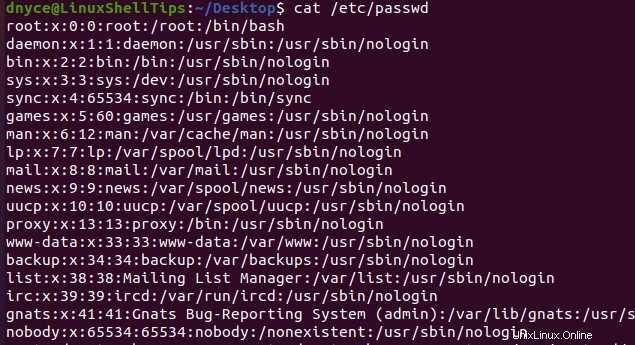
Chcete-li například změnit cílené vlastnictví souboru od vlastníka dnyce na vlastníka root , implementovali bychom následující chown příkaz:
$ sudo chown root passwd $ ls -l passwd
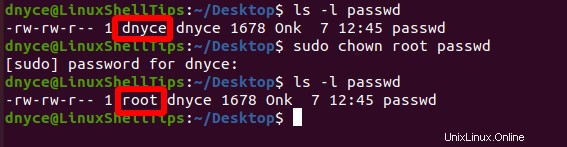
Jak jste si všimli, vlastnictví souboru passwd změněno z dnyce rootovat .
Změna skupinového vlastnictví souboru v Linuxu
Abychom tohoto cíle dosáhli, musíme nejprve zjistit, zda cílová skupina uživatelů existuje.
$ cat /etc/group
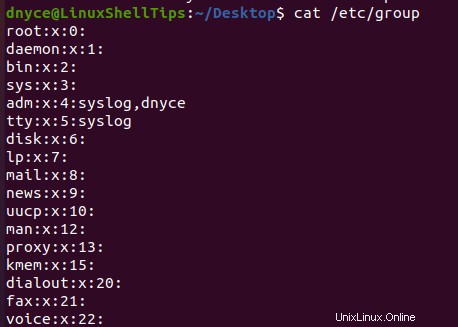
Chcete-li změnit Skupinu vlastnictví souboru passwd ze skupiny dnyce do jiné existující skupiny uživatelů, jako jsou výukové programy , potřebný příkaz lze implementovat následujícím způsobem:
$ sudo chown :tutorials passwd $ ls -l passwd

Jak vidíte, skupinové vlastnictví výše uvedeného souboru (passwd ) úspěšně změněno z dnyce na výukové programy .
Změna vlastníka a skupiny souboru v systému Linux
Pokud máte zájem změnit nastavení vlastníka i skupiny souboru, můžete implementovat jeden příkaz následujícím způsobem:
$ sudo chown dnyce:dnyce passwd $ ls -l passwdv
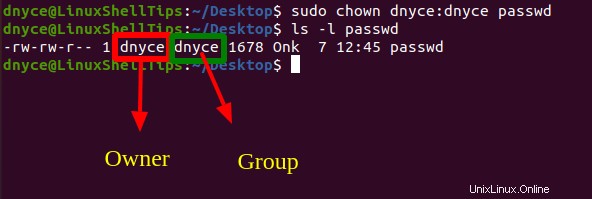
Práce se souborem symbolického odkazu
Z nějakého důvodu mohou být soubory ve vašem systému Linux spojeny se symbolickými odkazy. Mají stejnou funkcionalitu jako zástupci v operačním systému Windows. Soubor symbolického odkazu není skutečný soubor, ale ukazatel na soubor, který si chcete přečíst , Napište nebo Provést .
Syntaxe pro vytvoření symbolického odkazu je následující:
$ ln -s path_to_source_file name_of_symbolic_link
Vytvořme symbolický odkaz pro passwd soubor.
$ ln -s passwd passwd_link
Nastavení vlastnictví a oprávnění tohoto souboru symbolického odkazu vypadá takto:
$ ls -l passwd_link

Soubor symbolického odkazu ukazuje na zdrojový soubor. Zkusme změnit vlastnictví zdrojového souboru prostřednictvím souboru symbolického odkazu na root uživatel.
$ sudo chown root passwd_link
Při opětovné kontrole nastavení vlastnictví a oprávnění tohoto souboru symbolického odkazu se zdá, že se nic nezměnilo.
$ ls -l passwd_link
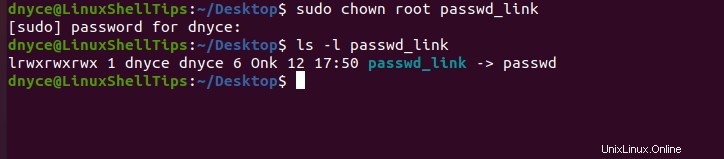
Nastavení vlastnictví a oprávnění zdrojového souboru (passwd ) změněno.
$ ls -l passwd
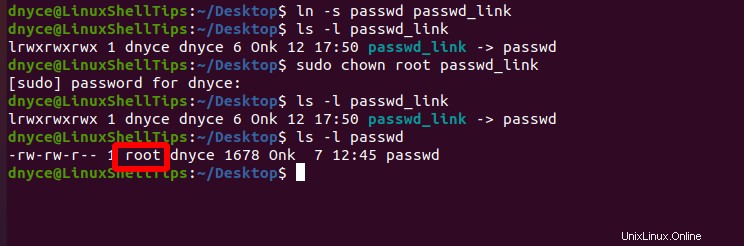
Chcete-li násilně změnit vlastnictví zdrojového souboru spojeného se souborem symbolického odkazu, chown příkaz by měl obsahovat -h možnost.
$ sudo chown -h root passwd_link
U více souborů vaše chown příkaz by měl připomínat následující syntaxi:
$ sudo chown [USER]:[GROUP] file1 file2 file3
Chcete-li změnit vlastnictví souboru od uživatele dnyce k uživateli root :
$ sudo chown --from=dnyce root passwd
Chcete-li zkopírovat nastavení vlastnictví souboru passwd do souboru new_data.txt :
$ sudo chown --reference=passwd new_data.txt
Jako správce nebo superuživatel systému Linux chown vám dává převahu nad soubory spravovanými příkazem chmod. Můžete se rozhodnout, kdo může hrát Číst , Napište a Provést operace s těmito soubory.